KcozApp es un nuevo programa malicioso con capacidades de adware que a menudo se detecta como “Trojan:PowerShell/DownloadExec”. Varios usuarios han informado de esta amenaza en diversos foros, que es como llegó a mi conocimiento. He investigado un poco y parece que esta aplicación ha sido desarrollada por una entidad conocida como Tiqs Via Q y es muy similar a otras formas de malware, como el YuuvApp o el IcuApp (que hemos tratado en el pasado).
El principal problema con KcozApp es que le enviará spam con anuncios y posiblemente se apoderará de su navegador y hará cambios en su configuración. Estas acciones no causan daños directos, pero pueden exponerte fácilmente a contenidos engañosos y dañinos. Si no tienes cuidado con KcozApp, puedes ser víctima de una estafa de phishing o descargar más malware en tu sistema.
La solución obvia es eliminar la aplicación maliciosa, pero es más fácil decirlo que hacerlo. La buena noticia es que he pasado algún tiempo buscando métodos de eliminación válidos y ahora puedo presentarle un tutorial de eliminación de KcozApp.
Guía de eliminación de KcozApp Virus
Te sugiero que primero intentes eliminar este malware de la forma más fácil. No hay necesidad de entrar en los pasos más avanzados si la eliminación rápida hace el trabajo:
- Abra el menú Inicio y escriba “Aplicaciones y funciones“
- Pulse Intro para ir a la lista de programas instalados en su PC y ordene los elementos por su fecha de instalación.
- Busca KcozApp y otros nombres sospechosos o desconocidos. Si encuentra KcozApp en la lista, desinstálelo.
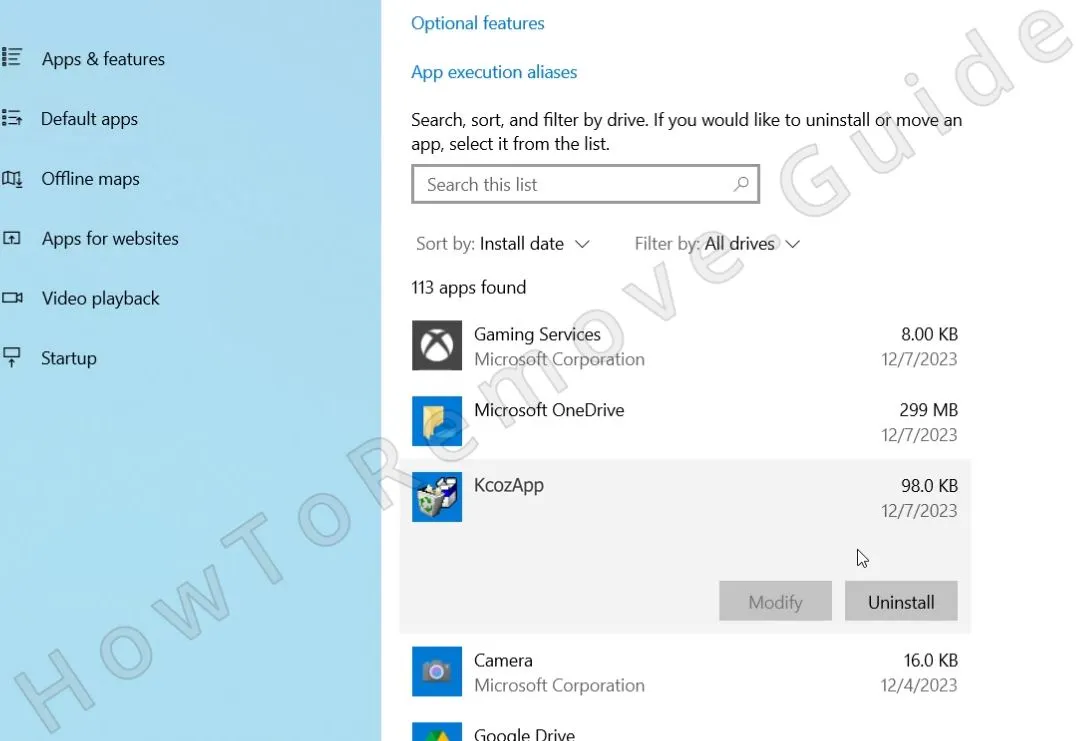
- Si notas algo más sospechoso, deshazte de ello también. Por ejemplo, si puedes relacionar la aparición de KcozApp en tu sistema con un programa que has instalado recientemente, probablemente sea una buena idea eliminar también ese programa.
- Reinicie su PC y escriba Protección contra virus y amenazas en el menú Inicio y pulsa Intro.
- Haga clic en Opciones de escaneado y ejecute un Escaneado completo para ver si queda algún rastro del malware. Si el análisis encuentra algo, elimina a los culpables.
Ahora reinicia tu PC de nuevo y empieza a usarlo normalmente. Si parece KcozApp se ha ido, usted es bueno ir. Pero si el adware te sigue molestando, entonces procede con los pasos avanzados a continuación.
RESUMEN:
| Nombre | KcozApp |
| Tipo | Adware |
| Herramienta de detección |
Antes de continuar, debo advertirle de que los pasos siguientes llevan algo de tiempo (la eliminación puede llevar hasta una hora) y requieren unos conocimientos técnicos básicos por parte del usuario. Además, la eliminación manual no siempre garantiza la eliminación completa de todo el software malicioso y los datos.
Por esta razón, se recomienda encarecidamente utilizar la siguiente guía en combinación con SpyHunter 5, especialmente si no es un usuario experimentado. La herramienta de eliminación sugerida ha demostrado una y otra vez su eficacia contra amenazas similares y puede encontrarla en la página actual.
Cómo deshacerse de KcozApp
Para desinstalar y eliminar KcozApp con éxito, primero tendrás que prepararte para el proceso de eliminación.
Empieza por descargar e instalar en tu PC una herramienta gratuita llamada Lock Hunter.
No recomiendo evitar este paso. Esta herramienta es esencial, ya que desbloquea los archivos o carpetas bloqueados de KcozApp que no podrás eliminar de otro modo. Saltarse esta herramienta hará las cosas más difíciles por lo que sugiero que lo consigas ahora.
También debes asegurarte de que puedes ver cualquier archivo o carpeta que KcozApp haya hecho invisible.
Para verlos, abra la ventana Start Menu y escriba “Folder Options“. Cambie los ajustes en el View seleccionando la opción “Mostrar archivos, carpetas y unidades ocultos”. Aplica y guarda los cambios y ahora podrás ver los archivos que KcozApp ha ocultado.

Usted está listo para comenzar la eliminación real.
Eliminar los procesos de KcozApp Virus del Administrador de tareas
Lo primero que recomiendo es abrir el Administrador de Tareas pulsando Ctrl + Shift + Esc. A continuación, amplíe la lista pulsando More Details (si ya se ha ampliado la nota).
Debes encontrar el proceso KcozApp y detenerlo, pero no esperes que tenga el mismo nombre. En su lugar, busca procesos que consuman mucha memoria y CPU pero que no parezcan vinculados a un programa que te resulte familiar.
Puede ser útil ordenar la lista de procesos por consumo de CPU y memoria.
¿Ha encontrado algún proceso que parezca fuera de lugar? Haz clic con el botón derecho del ratón, open the file location, y borra la carpeta a la que te envían.
Algunos archivos de esa carpeta podrían estar siendo utilizados por el malware, lo que impide su eliminación. Resuélvelo usando LockHunter. Instala la herramienta si aún no lo has hecho, luego haz clic con el botón derecho en la carpeta, selecciona “What’s locking this folder” y haga clic en Delete en la siguiente ventana.
A continuación, debe volver al Administrador de tareas, seleccionar el proceso incompleto y hacer clic en End Task.
¡IMPORTANTE!: Si ves un proceso llamado KcozApp, Tiqs Via Q o algo similar, ¡obviamente debes eliminarlo y también sus archivos!
Cómo eliminar archivos del virus KcozApp
Es probable que haya archivos sobrantes de KcozApp en otras ubicaciones de su sistema. Debe buscarlos y eliminarlos o el adware no se eliminará por completo:
En primer lugar, vaya a C:\Users\YourUsername\AppData\Roaming y busque una carpeta llamada Tiqs Via Q o KcozApp. Si encuentra dicha carpeta, elimínela sin dudarlo. Utilice LockHunter si necesita.
Otras ubicaciones que debe visitar y comprobar si hay archivos y carpetas sospechosos son:
- C:\ProgramData\Microsoft\Windows\Start Menu\Programs\Startup
- C:\Users\YourUsername\AppData\Roaming\Microsoft\Windows\Start Menu\Programs\Startup
- C:\Program Files
- C:\ Program Files (x86)
Borrar todo lo cuestionable que parezca vinculado a KcozApp o Tiqs Via Q.
A continuación, vaya también a esta carpeta:
- C:\Users\YourUsername\AppData\Local\Temp
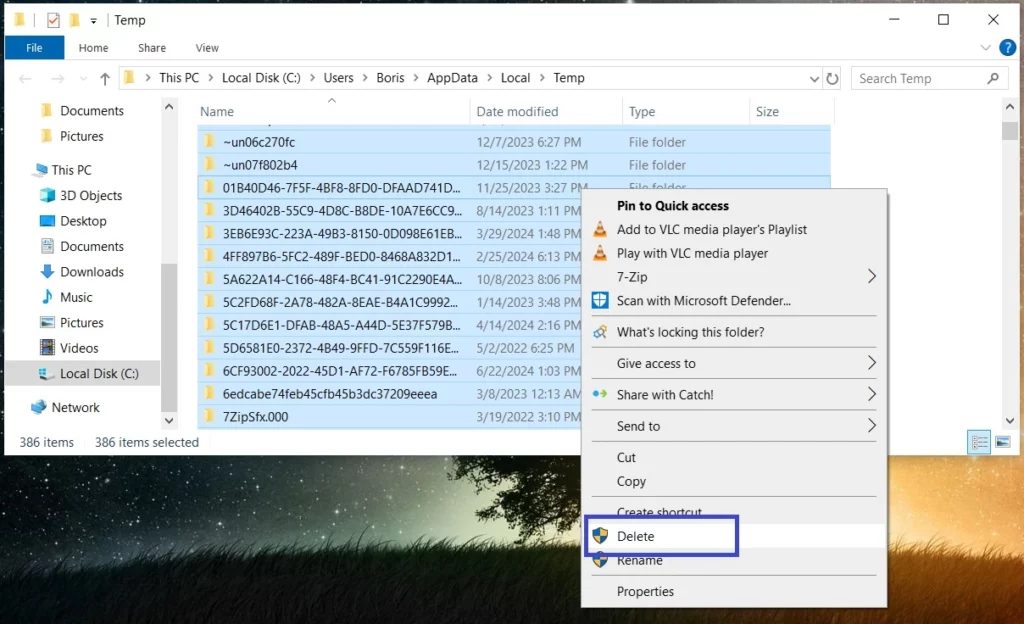
En él, debes borrarlo todo. Esta carpeta almacena archivos temporales, por lo que está bien para deshacerse de todos ellos.
Deshacerse de las tareas programadas de KcozApp
KcozApp no se detiene con los archivos ocultos. También establece tareas programadas para reinstalarse.
Abra el Menú de inicio y busque “Programador de tareas“. Esta herramienta le mostrará todas las tareas programadas en su sistema.
Ir a través de la Biblioteca del Programador de Tareas folleto. Si una tarea le parece extraña, compruebe sus propiedades: haga doble clic sobre ella y vaya a la pestaña Actions tab.

Cualquier tarea configurada para ejecutar algo desde AppData o Roaming debería levantar sospechas. Lo mismo se aplica a las tareas que ejecutan ejecutables desconocidos o scripts con un propósito poco claro.
Anote la ruta del archivo que aparece en esa pestaña de acción y, a continuación, elimine la tarea correspondiente. A continuación, vaya a la ruta que anotó y elimine el archivo para el que se configuró la tarea.
Desinstalar el malware KcozApp a través del registro del sistema
KcozApp se esconde aún más dentro de la Registro de Windows. Sacarlo de aquí requiere precisión.
Abra el menú Inicio y escriba “regedit“. Ejecute el Editor del Registro como Administrador y pulse Ctrl + F, y busque “KcozApp“.
Todas las claves de registro (carpetas del panel izquierdo) que contengan elementos de KcozApp deben eliminarse. Buscar de nuevo después de cada tecla borrada para confirmar que no quedan otros.
Repita el proceso con el término “Tiqs Via Q“. Los creadores de KcozApp utilizan varios nombres para cubrir sus huellas.
Eliminar KcozApp de Chrome y otros navegadores
Como he mencionado al principio, KcozApp también puede dirigirse a su navegador y modificar su configuración a través de una política de terceros rogue.
Si hay un “Gestionado por su organización” en el menú del navegador y en la parte superior de esta página de Configuración, esto significa que el adware está actualmente en control del navegador y debes hacer algo al respecto.
Para solucionarlo, abra el Editor de directivas de grupo (búsquelo en el menú Inicio). En el Editor, expanda Política de equipo local > Configuración del equipo, y haga clic con el botón derecho en Plantillas administrativas.
Seleccione Añadir/Suprimir y elimine las plantillas que vea en la siguiente lista.

Si esto no resuelve el problema, descargue Chrome Policy Remover (sólo funciona para Google Chrome). Es una herramienta sencilla y totalmente gratuita que elimina automáticamente cualquier política maliciosa establecida por KcozApp.
No se preocupe si Windows Defender o su antivirus de terceros lo marca como una amenaza, la herramienta es perfectamente segura. Ponla en la lista blanca, ignora cualquier advertencia y ejecútala como Administrador. Ejecutará automáticamente un script de eliminación de políticas y todas las políticas de Chrome desaparecerán una vez que haya terminado.
Después de ocuparse de las políticas del navegador, debe limpiar su navegador.
Vaya a su menú, abra Ajustes, y en el Privacidad y seguridad borra tus datos de navegación. Asegúrate de seleccionar un intervalo de tiempo que incluya cuando KcozApp apareció por primera vez en tu sistema.
No olvides dejar tus contraseñas intactas, no es necesario borrarlas. Borra todos los demás datos de navegación.

A continuación, vaya al Configuración del sitio sección (todavía en Privacidad y seguridad), compruebe todos los tipos de permisos y elimine de ellos los sitios extraños y desconocidos a los que se haya concedido el permiso correspondiente.

A continuación, compruebe su Extensiones, Motores de búsqueda, Startup y Apariencia.

Elimine todo lo que no le resulte familiar y restablezca la configuración normal de su navegador. KcozApp a menudo se cuela en estas áreas, por lo que es necesario revisar cada sección.
Una vez completados estos últimos pasos, el adware debería haber desaparecido por completo de tu PC. Y en caso de que de alguna manera ha evadido sus intentos de eliminación, recuerde que Spy Hunter 5 es siempre una solución válida para limpiar su PC de software falso como KcozApp.

Leave a Comment